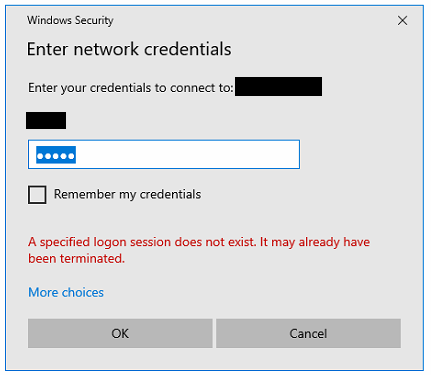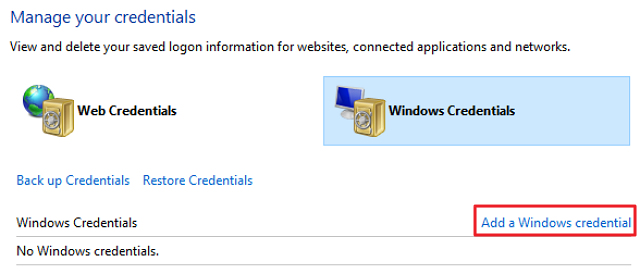Tento obsah je přeložen strojově. Informace najdete na stránce Odmítnutí odpovědnosti za strojový překlad.
Přepnout do angličtiny
Jak opravit chybu “Zadejte síťové přihlašovací údaje“ při připojování k mému NAS na Windows 10 nebo novějších?
Datum poslední úpravy:
2025-06-04
Použitelné produkty
Windows 10 nebo novější
Příznak
Na Windows 10 nebo novější se může objevit chyba "Zadejte síťové přihlašovací údaje" při připojování k vašemu NAS.
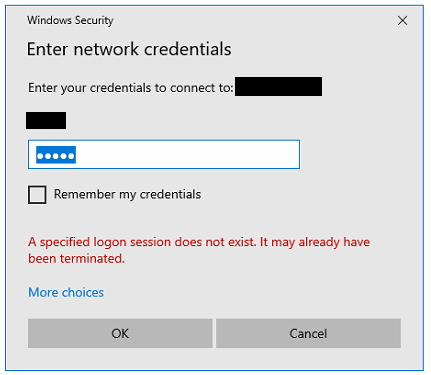
Řešení
Tuto chybu můžete vyřešit úpravou přihlašovacích údajů nebo deaktivací Windows Hello.
Řešení 1: Úprava uživatelského jména
- Na vašem počítači s Windows otevřeteOvládací panely.
- Přejděte na Uživatelské účty > Správce přihlašovacích údajů > Přihlašovací údaje Windows.
- Klikněte naOdebrat pro odstranění uložených přihlašovacích údajů Windows pro váš NAS (identifikovaný IP adresou nebo názvem serveru).
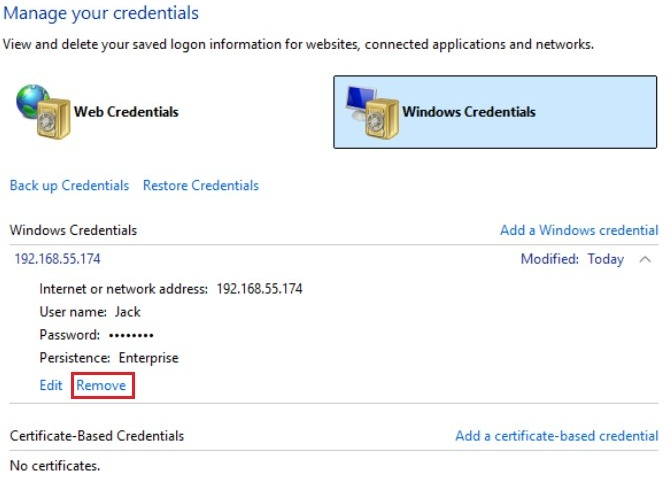
- Klikněte naPřidat přihlašovací údaje Windows.
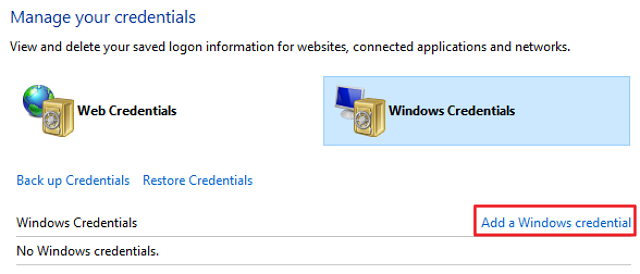
- V poliUživatelské jméno zadejte uživatelské jméno pro NAS ve formátu:
- Pro uživatele NAS:
Název serveru NAS\Vaše uživatelské jméno. Například, pokud se váš NAS jmenuje "QNAPNAS" a vaše uživatelské jméno je "Jack," zadejte "QNAPNAS\Jack". - Pro uživatele domény:
Název domény\Vaše uživatelské jméno. Pokud problémy přetrvávají, přejděte na Řešení 2.
- Pro uživatele NAS:
- Vyplňte také následující pole:
- Internetová nebo síťová adresa: Zadejte IP adresu nebo název hostitele vašeho NAS.
- Heslo: Zadejte heslo pro váš účet NAS.
Tip
Doporučujeme uložit tyto přihlašovací údaje ve Správci přihlašovacích údajů pro pohodlí.
- Klikněte naOK.
Řešení 2: Deaktivace Windows Hello
- Přejděte naTlačítko Start (logo Windows) > Nastavení > Účty > Možnosti přihlášení ..
- Rozbalte následující možnosti:
- Pro Windows 11:
- Rozpoznávání obličeje (Windows Hello)
- Rozpoznávání otisků prstů (Windows Hello)
- PIN (Windows Hello)
- Pro Windows 10:
- Windows Hello Face
- Windows Hello Fingerprint
- Windows Hello PIN
- Pro Windows 11:
- Pro každou z výše uvedených možností klikněte naOdebrat, a poté klikněte naOdebrat znovu pro potvrzení. PoznámkaTlačítko "Odebrat" se zobrazí pouze, pokud je možnost přihlášení již nakonfigurována.
- Ověřte heslo k účtu a poté klikněte naOK.
- Zkuste se znovu připojit k vašemu NAS.